Http 192.168 10.1 prijavite se v svoj osebni račun
Pridobiti Wi-Fi usmerjevalnik in ne veste, kako ga povezati? Če želite to narediti, boste potrebovali le 15 minut z jasno izvedbo vizualne pomoči.
Usmerjevalnik je omrežna naprava, ki deluje na lastnem operacijskem sistemu. To pomeni, da gonilnik ni priložen in ni nameščen za njegovo konfiguracijo. Če želite v celoti nastaviti povezavo usmerjevalnika, morate za vnos uporabiti poseben spletni vir in določene podatke Osebni prostor... Te informacije najdete na spodnjem pokrovu naprave.
V bistvu so v stolpcu "Privzete nastavitve usmerjevalnika" navedene standardne nastavitve:
- IP: 192.168.0.1
- Uporabniško ime: admin
- Geslo: admin
Dostop do vašega osebnega računa
Najprej morate povezati usmerjevalnik osebni računalnik in v naslovno vrstico internetnega brskalnika vnesite naslov IP strani z nastavitvami. Po nalaganju spletnega mesta se prikaže okno za vnos prijave in gesla. Vaš osebni račun 192.168.0.1 vnesemo tako, da navedemo standardne podatke z nalepke na usmerjevalniku.Pomembno je vedeti!
Če ta usmerjevalnik je bilo prej uporabljeno za povezavo z drugim ponudnikom, je možno, da je bilo geslo spremenjeno v admin1.
Na monitorju se prikaže meni z nastavitvami.

Meni z nastavitvami TP-Link
"Meni" je lahko prikazan na različne načine, saj je individualen za vsakega proizvajalca usmerjevalnikov.
Ni nenavadno, da na forumih naletite na vprašanje: "Ne morem vstopiti v meni za upravljanje nastavitev usmerjevalnika, kaj naj storim?". Če imate isto dilemo, analizirajte, kje je napaka, z uporabo naslednjih nasvetov.
Kako obnoviti dostop do strežnika 192.168.0.1
Če ste v ukazni vrstici navedli zahtevani naslov IP in je odgovor tišina, je za to več razlogov. Zdaj jih bomo analizirali, zato jih bomo odpravili.LAN povezava
Eden prvih razlogov za neuspeh pri vstopu na stran z nastavitvami usmerjevalnika je lahko pomanjkanje povezave omrežni kabel, ki se zlahka prepozna na plošči.
Če želite odpraviti težavo, samo odklopite / priključite napajalni kabel ali znova zaženite usmerjevalnik / računalnik. Po tem bo plošča izgledala takole:
Samodejno pridobite naslov IP in DNS
Upoštevali smo priporočila iz 1. odstavka, vhod pa je ostal nedosegljiv, preverite podatke o naslovu IP. Če želite spremeniti ali samodejno prejeti nastavitve, morate narediti naslednje:
Kliknite ikono, ki prikazuje internetno povezavo, in nato vstopite v meni "Upravljanje omrežja". V novem oknu kliknite na "Spremeni parametre".
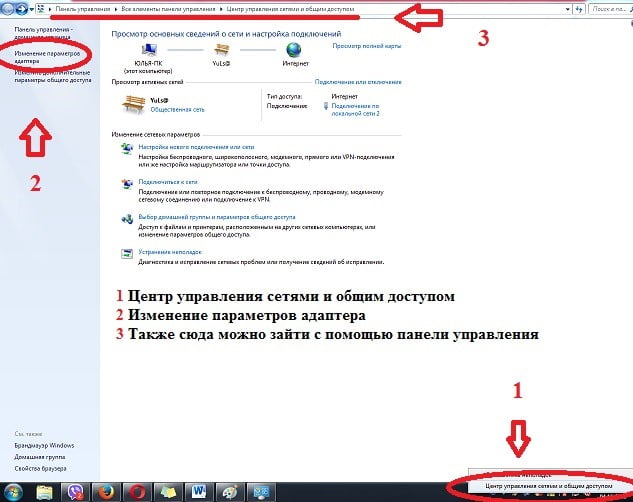
Premaknite kazalec nad aktivno povezavo, odprite meni "Lastnosti", z desno miškino tipko kliknite.
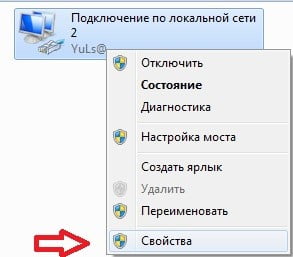
Izberite stolpec "IP različica 4 (TCP / IPv4)", lahko se imenuje tudi "Internet Protocol version 4 (TCP / IPv4)" in kliknite lastnosti
V oknu, ki se odpre, označite: »Samodejno pridobi IP« in »Samodejno pridobi naslov strežnika DNS«, svojo izbiro potrdite s klikom na »V redu«
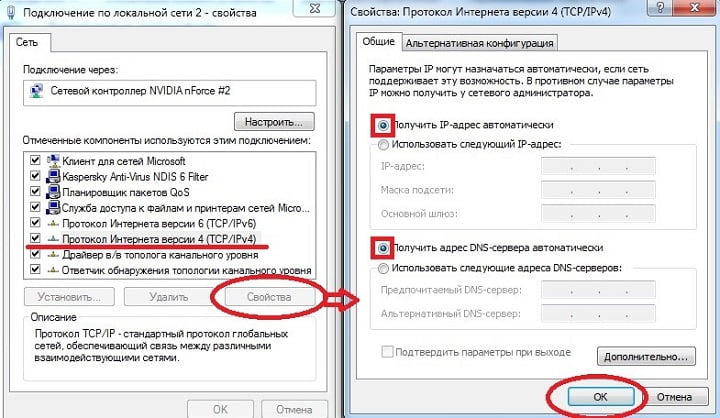
Po tako preprosti manipulaciji morate znova zagnati usmerjevalnik (gumb na zadnji plošči, blizu vhoda LAN) in računalnik.
Če po vklopu računalnika vnesete podatke za vnos osebnega računa 192.168.0.1 in še vedno ne morete dostopati do strežnika, poskusite ročno nastaviti parametre. Na isti plošči potrdite polja Uporabi naslednji naslov IP in Uporabi naslednje naslove strežnikov DNS, nato nastavite parametre. Za pojasnitev parametrov lahko pokličete klicni center ponudnika.
Blokiranje dostopa proti virusu
Pogosto dostop do strežnika nastavitev blokira protivirusni program, glavni blokator pa je Kaspersky Free.
Za odpravo takšne dileme je dovolj, da začasno izklopite protivirusno delovanje in ga po konfiguraciji usmerjevalnika lahko znova aktivirate.
Pomembno je vedeti!
Če ne morete začasno onemogočiti delovanja varnostne programske opreme, boste morali popolnoma odstraniti protivirusni program iz računalnika.
Brisanje predpomnilnika brskalnika
Pogosto je težava, zaradi katere ni dostopa do konfiguracijskega strežnika, zamašen predpomnilnik. Če ga želite odpraviti, je dovolj, da očistite internetni brskalnik ali ga ponastavite tako, da hkrati pritisnete Ctrl + F5.
Načini za hitro brisanje predpomnjenih datotek brskalnika:
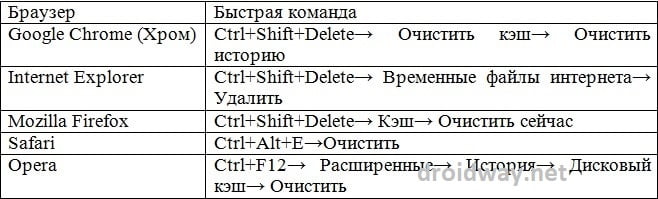
Ko končate postopek brisanja predpomnilnika in piškotkov, znova zaženite spletni brskalnik.
Po takšnih manipulacijah niste obnovili dostopa do strežnika 192.168.0.1 za konfiguracijo usmerjevalnika? Obstaja še eno dokazano dejanje - ponastavitev na tovarniške nastavitve!
Ponastaviti
To je morda najbolj radikalen način reševanja težav, ki nastanejo pri delovanju usmerjevalnika. Ta metoda se uporablja tudi za ponastavitev nastavljenega gesla in prijave, na primer, če ste pozabili ali usmerjevalnik ni vaš.Gumb "Reset" za ponastavitev nastavitev na tovarniške privzete vrednosti je pogosto vdolbinjen v zadnji plošči naprave, blizu vhoda LAN. Če želite deaktivirati nastavitve, ga držite pritisnjeno 10-15 sekund in ga spustite, nato znova zaženite nastavitev.
Kaj 192.168.0.1
? to IP naslov, tj. naslov vašega modema ali usmerjevalnika D-Link v lokalnem omrežju. Velika večina proizvajalcev omrežne opreme (ASUS, Zyxel, NetGear, Trendnet, LinkSys) ima privzeto ip na svojih napravah in skoraj samo D-Link uporablja 192.168.0.1. Vendar pa obstajajo tudi izjeme. To so kitajski usmerjevalniki Tenda, ki uporabljajo ta naslov, vendar jih je še vedno premalo. Dodate lahko tudi nekatere naprave iz TP-Link (na primer nekatere različice TL-WR740N, TL-WR741ND in TL-WR841N). No, ne pozabite na usmerjevalnike Wi-Fi z blagovno znamko znanega ruskega ponudnika Dom.ru. A to je že »kaplja v vedro«. Seveda je to njihova pravica kot proizvajalca, a vseeno bi bilo bolje, da bi vse spravili na standard. To je bolj priročno za vse - tako proizvajalce kot potrošnike.
No, dovolj te polemike, poglejmo si to situacijo podrobneje: želite iti v nastavitve modema ali usmerjevalnika (naj bo to na primer DIR-300 Dlink), vnesite naslov v naslovno vrstico spletni brskalnik http://192.168.0.1, in kot odgovor dobite "stran ni na voljo." Kaj storiti?!
1. korak. Preverite, ali je usmerjevalnik na voljo na 192.168.0.1
Če želite to narediti, morate napravo "pingati". Zaženimo testni ukaz: ping 192.168.0.1... Kako narediti? Pritisni gumb<<Začni >> in izberite predmet<<Zaženi >>... Če imate Windows 8 ali 8.1, morate samo pritisniti kombinacijo tipk zmaga + r.

V oknu, ki se odpre, vnesite ukaz:
ping 192.168.0.1
Poglejmo rezultat.
Če vidimo tole:
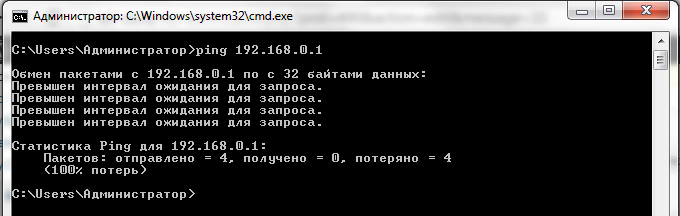
Potem gremo na 2. korak.
Opomba: Če imate modem ali usmerjevalnik z več vrati LAN, poskusite priklopiti kabel v vsako od njih in začnite pingati.
Če usmerjevalnik pinga odlično in brez izgub:

Nato pojdite na 3. korak.
2. korak: preverite omrežne nastavitve.
Za Windows XP: Nadzorna plošča -> Omrežne povezave.
Za Windows 7, Windows 8 in Windows 10: Odprite Nadzorna plošča.
Poiščite razdelek<<Сеть и Интернет>>:
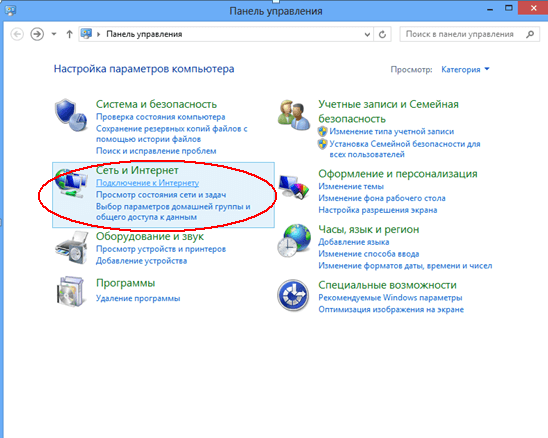
In kliknite nanjo. Nato morate klikniti na povezavo<<Центр управления сетями и общим доступом>>:
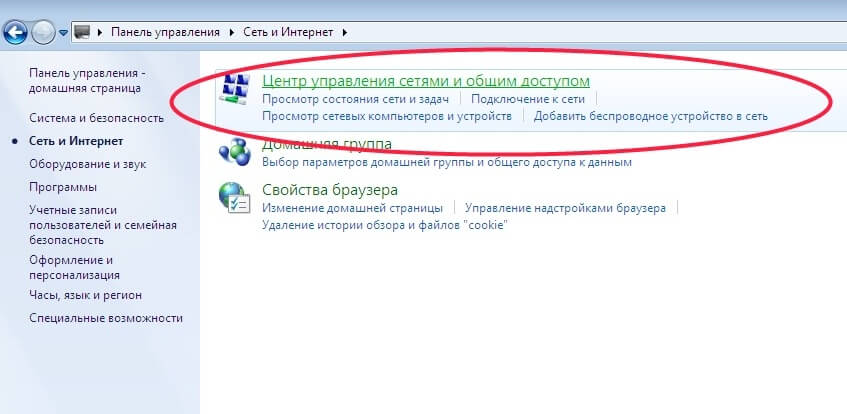
V meniju na desni izberite element << Spreminjanje parametrov adapterja >>:
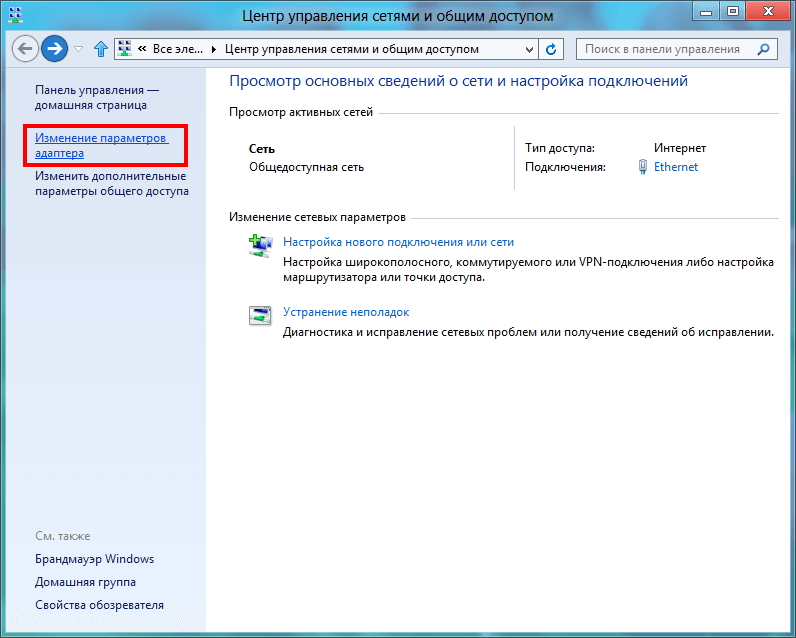
Najdemo<<Подключение по локальной сети>> in z desno miškino tipko kliknite nanjo.
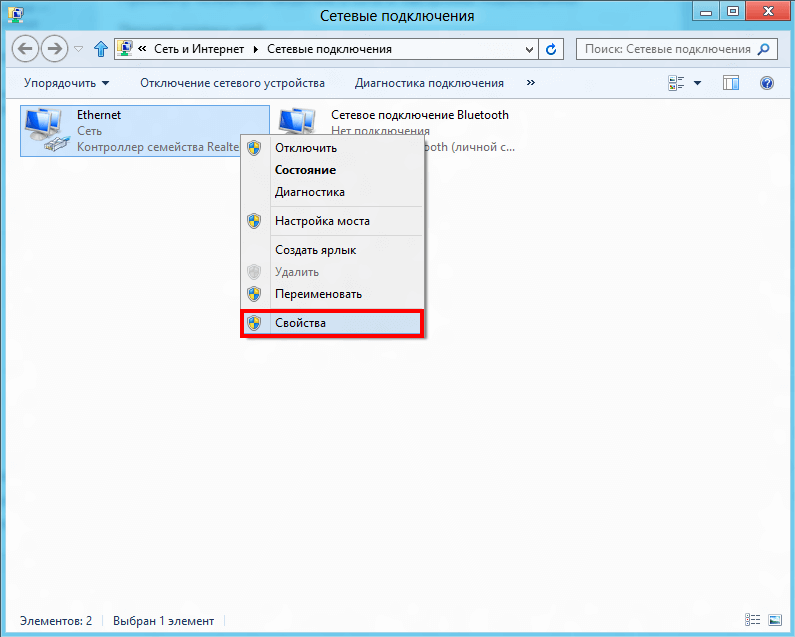
V meniju izberite element<<Свойства>>. Odpre se okno "Lastnosti lokalne povezave". Ogledamo si seznam komponent:

Dvokliknite na predmet<<Протокол Интернета TCP/IP версии 4>> (v operacijskem sistemu Windows XP - internetni protokol TCP / IP). Odpre se to okno:
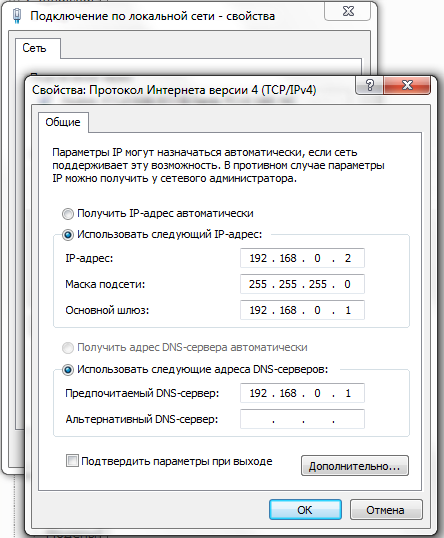
prijavite se na 192.168.0.1 po skrbniku / skrbniku.
Zapišite IP naslov točno tako kot na sliki - 192.168.0.2 in prehod 192.168.0.1 ... Zakaj ročno, vprašate, in če na Ali je DHCP omogočen na usmerjevalniku? Namenoma registriramo IP naslov statično, tako da izključite morebitne težave s DHCP.
Poskušamo se prijaviti na 192.168.0.1. Če še vedno ne gre, pojdite na 3. korak.
Korak 3. Preverjanje varnostnega sistema.
Zelo pogosto obstajajo primeri, ko modem ali usmerjevalnik v lokalnem omrežju zaradi nepravilnih nastavitev požarnega zidu postaneta nedostopna. Če želite preveriti to možnost, popolnoma izklopite varnostni sistem. V primeru standardnega požarnega zidu Windows (ali, kot se imenuje tudi "požarni zid Windows"), morate iti na sistemsko nadzorno ploščo, izbrati razdelek požarni zid Windows v celoti deaktivirajte s preprostim klikom na vrednost<<Выключить>> (Za Windows 7 in Windows 8 morate iti na razdelek<<Включение и отключение Брандмауэра Windows>>).
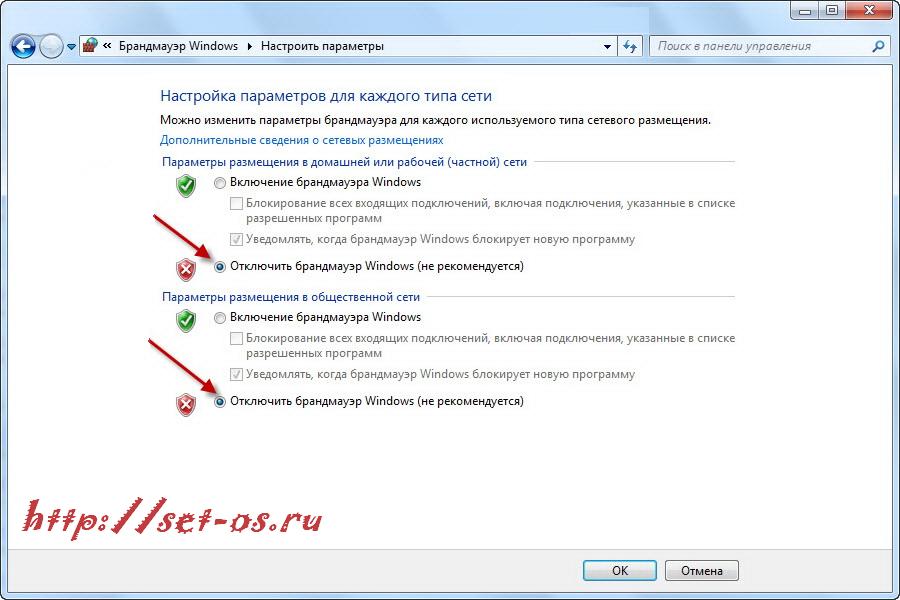
Prijavite se na 192.168.0.1 po skrbniku / skrbniku.
Če ste namestili kakršne koli druge varnostne sisteme drugih proizvajalcev - Kaspersky, Nod32, DrWeb, Avast in tako naprej - prav tako jih je treba popolnoma onemogočiti. V tem primeru je zelo zaželeno, da storitev popolnoma ustavite, za kar morate najti ikono protivirusnega programa v sistemski vrstici blizu ure in jo z desno miškino tipko klikniti, da odprete meni:
![]()
Izbira predmeta<<Приостановить защиту>>. Če obstaja zahteva - koliko časa prekiniti povezavo po času, izberite možnost "Pred ponovnim zagonom":
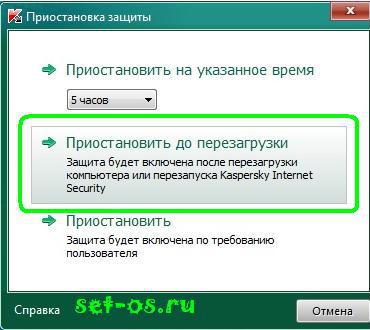
Poskušamo se prijaviti v usmerjevalnik D-Link prek http://192.168.0.1 admin / admin. Če vhod v DIR-300, uporabljen za primer, ne deluje - pojdite na 4. korak.
4. korak. Preverjanje spletnega brskalnika.
Najprej preverimo lastnosti brskalnika Windows - spet se vrnimo na razdelek Nadzorna plošča Windows -><<Сеть и Интернет>>:
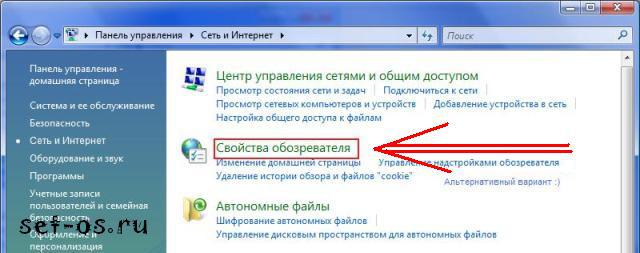
Poiščite referenco<<Свойства обозревателя>> in nato - izberite zavihek<<Подключения>>, kjer morate klikniti gumb "Nastavitve omrežja":

Bodite pozorni na sliko! št Proxy strežniki ne bi smeli bitičrkovano. V nasprotnem primeru spletni vmesnik (ali "osebni račun", kot mu radi rečejo) usmerjevalnika ali modema ne bo na voljo, nenehno pa se vam bo pojavljala napaka "Stran ni na voljo".
Omeniti velja tudi, da spletni brskalnik, tako kot drugi programi, včasih morda ne deluje povsem pravilno. Zato morate za preverjanje namestiti drug brskalnik - Firefox, Opera, Chrome - in poskusiti implementirati prijavite se na http://192.168.0.1 od njega.
Če vam zgornje metode niso pomagale, potem Možni sta 2 možnosti:
1 - IP naslov je bil spremenjen na usmerjevalniku od standardnega do kakšnega drugega. V tem primeru ostane le ponastaviti nastavitve usmerjevalnika z gumbom za ponastavitev na zadnji strani naprave in jo znova konfigurirati.
2 - Okvara vašega modema ali usmerjevalnika D-Link, Tenda ali TP-Link... V tem primeru ne boste naredili ničesar sami (razen, seveda, googu v elektronski opremi in vezjih). Zato obstaja le en sam izhod - prenesti usmerjevalnik v storitev. No, ali v koš za smeti. Na vas je, da se odločite!
Še en poseben primer, ki se prav tako zgodi - takrat je vhod v 192.168.0.1, je usmerjevalnik na voljo, vendar ne sprejema admin/admin gesla.
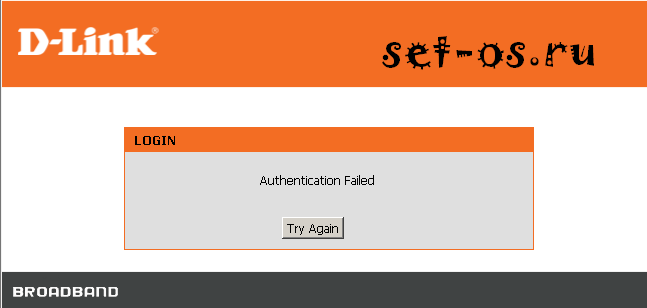
V tem primeru imate 2 izhoda:
1 - ponastavite nastavitve usmerjevalnika z gumbom Ponastavi.

V tem primeru prijavite se na 192.168.0.1 po skrbniku / skrbniku mora biti ponovno na voljo. Toda takoj upoštevajte, da bo treba po ponastavitvi nastavitev usmerjevalnik znova popolnoma konfigurirati. Zato pred ponastavitvijo nastavitev obvezno pokličite tehnično podporo ponudnika in preverite nastavitve za vaš model modema ali usmerjevalnika. Sicer pa ti tvegate, da ostanete brez dostopa do interneta.
2 - poiščite tistega, ki je prvotno nastavil usmerjevalnik, in vprašajte: kakšno geslo je nastavil na usmerjevalniku za prijavo na http://192.168.0.1 ?! Ampak spet, če je to storil dežurni mojster pred nekaj meseci, je to brezupna naloga in najverjetneje vi in monter tega ne boste našli in morate še vedno ponastaviti nastavitve na tovarniške nastavitve.
Video vadnica o tem, kako se prijaviti v usmerjevalnik D-Link prek http://192.168.0.1 admin/admin:
Modemi in usmerjevalniki, ki uporabljajo omrežje 192.168.0.0:
D-Link WiFi usmerjevalniki:
dlinkrouter, geslo je "admin" ali prazen niz.
DIR-100, DIR-100 F, DIR-100 FE, DIR-120, DIR-130, DIR-140L, DIR-300, DIR-300A C1, DIR-300A D1, DIR-300 C1, DIR-300 NRU, DIR-320, DIR-320A D1, DIR-320 NRU, DIR-330, DIR-400, DIR-412, DIR-450, DIR-451, DIR-456, DIR-456 C1, DIR-457, DIR-457U , DIR-506L, DIR-615, DIR-615 FB O1, DIR-615 K2, DIR-615 K1, DIR-615 M1, DIR-620, DIR-620 D F1, DIR-620 S G1, DIR-628, DIR-632, DIR-635, DIR-636L, DIR-640L, DIR-645, DIR-651, DIR-655, DIR-685, DIR-806A, DIR-815, DIR-815 A C1A, DIR-825, DIR-825 A D1A
D-Link ADSL modemi:
Za dostop do nastavitev uporabite IP 192.168.0.1, geslo - "admin" ali prazen niz.
DSL-300, DSL-300T, DSL-302G, DSL-302T, DSL-306, DSL-310, DSL-360I, DSL-360T, DSL-500, DSL-500G, DSL-500T, DSL-502G, DSL- 502T, DSL-504, DSL-504G, DSL-504T, DSL-506, DSL-510, DSL-514, DSL-520T, DSL-524T, DSL-560I, DSL-562T, DSL-564T, DSL-584T DSL-604 + G, DSL-604G, DSL-700, DSL-1510G, DSL-2300U, DSL-2500U, DSL-2500U BRU, DSL-2500U BRU C, DSL-2500U BRU D, DSL-2500U DSL BRU -2520U, DSL-2520U BRU, DSL-2520U BRU C, DSL-2520U BRU D, DSL-2520U BRU D8, DSL-2540U, DSL-2540U BRU, DSL-2540U BRU C, DSL-2540U DSL-25 BRU C3B, DSL-2540U BRU CB, DSL-2540U BRU D, DSL-2600U, DSL-2600U BRU C, DSL-2600U BRU C2, DSL-2640U, DSL-2640U BRU, DSL-2650U, DSL-262740 DSL 2740U BRU, DSL-2750U, DSL-2760U BRU D, DSL-6540U, DSL-6641i, DSL-6740U, DSL-7850, DSL-G604T, DSL-G804V
TP-Link usmerjevalniki:
Za dostop do nastavitev uporabite IP 192.168.0.1 ali ime gostitelja tplinklogin.net, geslo je "admin".
TL-WR740N, TL-WR741ND, TL-WR841N
Kot postscript bom navedel še en razlog za težavo z dostopom do konfiguratorja nastavitev (tako imenovanega "osebnega računa") usmerjevalnika. To - preproste pravopisne napake ah-pi naslovi. Samo naslovno vrstico morate izpolniti skozi piko 4 skupine številk - 192.168.0.1 brez "http: //" ali "www." Poleg tega na koncu ni treba dodati ".ru", ".Com" ali ".net".
Včasih ljudem uspe tudi sam naslov napačno vnesti. Česa ne vnesejo - in "192.168.0.0.1" in "192.168.0.1.1" in celo črke namesto številk so vpisane - "192.168.l.0". Ne pozabite - v IP so samo številke in vse 4 skupine, ločene s pikami.
Nekatere uporabnike preganja "gorje od pameti" in na koncu začnejo pripisovati ime strani. Na primer - goform, index.asp, setup.asp, login.php ali internet.php. Nič od tega ni potrebno - samo vnesite naslov in pritisnite gumb Enter.
Nadzorna plošča usmerjevalnika je potrebna, da lahko nastavite internetno povezavo, spremenite ime in geslo dostopne točke, preverite, ali internet deluje itd. Večina usmerjevalnikov je ožičenih pod enim naslovom 192.168.1.1 ali 192.168.0.1. Vendar ni vedno mogoče preprosto vnesti tega naslova v brskalnik in pridobiti dostop do osebnega računa usmerjevalnika. Včasih se pojavijo težave, ki to preprečijo.
Kaj storiti za vstop v nadzorno ploščo prek http://192.168.1.1
Najpomembnejši vidik je, da mora vaš usmerjevalnik podpirati vroča točka dostop prek Wi-Fi. Naprava mora to storiti, tudi če se ne poveže z internetom. Če se to ne zgodi, poskusite odklopiti usmerjevalnik iz napajanja, počakajte 20-30 sekund. in ga ponovno povežite z omrežjem.
Včasih pomaga tudi popolna ponastavitev nastavitev - za to je namenjen usmerjevalniku poseben gumb ki je pogosto označena kot "ponovni zagon" ali "ponastavitev". Včasih je namesto konveksnega gumba na voljo ozka luknja, kamor morate vstaviti iglo ali vžigalico in gumb držati 30 sekund. prej popolna ponastavitev nastavitve. V tem primeru se ime povezave (192.168.1.1) in geslo vrneta na tovarniške vrednosti (admin admin) - navedena morata biti na ohišju usmerjevalnika.
Po točki Wi-Fi dostop bo vaš računalnik zaznal, povežite se in pojdite v brskalnik. Vnesite v naslovno vrstico. Če se nič ne zgodi, poskusite 192.168.0.1. Na strani, ki se odpre, morate določiti skrbniško prijavo in geslo.
Upoštevajte, da poverilnice vaše dostopne točke niso povezane s skrbniško ploščo. Če ga niste spremenili sami, lahko vnesete svoj osebni račun z uporabniškim imenom in geslom "admin". Včasih proizvajalec nastavi druge standardne nastavitve - poiščite informacije na škatli usmerjevalnika ali v njegovi dokumentaciji.
Usmerjevalnik deluje, vendar ne vstopi v osebni račun 192.168.1.1
Če naletite na to situacijo, se prepričajte, da uporabljate pravilen naslov nadzorne plošče. Na večini usmerjevalnikov je to http://192.168.1.1, pri nekaterih modelih (D-Link, Tenda itd.) pa se uporablja 192.168.0.1. Poskusite povezati usmerjevalnik z vgrajeno režo za napajalni kabel. V tem primeru se mora računalnik samostojno povezati z internetom, ki je konfiguriran na usmerjevalniku.
Če to ne deluje, preverite nastavitve IP in DNS v Središču za omrežje in skupno rabo (Windows 7 in 10). Če želite to narediti, z desno tipko miške kliknite ikono internetne povezave, kliknite LMB (levi gumb miške) na razdelku z ustreznim imenom. Odpre se nadzorna plošča, z desno tipko miške (desni gumb miške) kliknite na ime povezave nasproti »vrste dostopa« in v kontekstnem meniju, ki se odpre, izberite »Lastnosti> IPv4«.
Tukaj morate potrditi polja poleg elementov, ki povzročajo samodejno zaznavanje naslovov DNS in IP. Statične podatke je treba navesti le, če jih je vnaprej določil vaš ponudnik internetnih storitev.
V tem primeru morate navesti tiste identifikatorje in podatke o registracijskem naročniku, ki so vam bili izdani med izvajanjem pogodbe. Če jih niste dobili ali ste izgubili informacije, ki jih potrebujete, pokličite ponudnikovo tehnično podporo in poiščite IP/DNS.